win7纯净版系统清理缓存的方法
时间:2019-03-14 10:58:52来源:装机助理重装系统www.zhuangjizhuli.com作者:由管理员整理分享
一般操作Windows系统使用久了之后,缓存变多了,就有可能会导致整个系统的运行都变得比较慢,大部分的用户都会清理电脑缓存,但是却部分菜鸟用户不知道如何在win7纯净版系统清理缓存呢?对此下面小编就来简单地介绍一下清除缓存的方法吧。
第一种:清理磁盘缓存文件
1、首先,在电脑桌面上点击“开始菜单”,选择“附件”,打开“系统工具”选项;
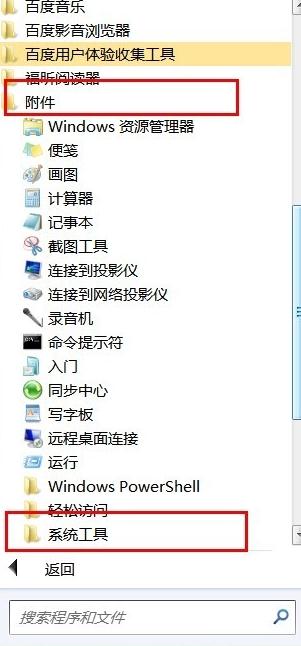
2、然后,在打开“磁盘清理程序”,再选择需要清理的磁盘,再点击“C盘”;
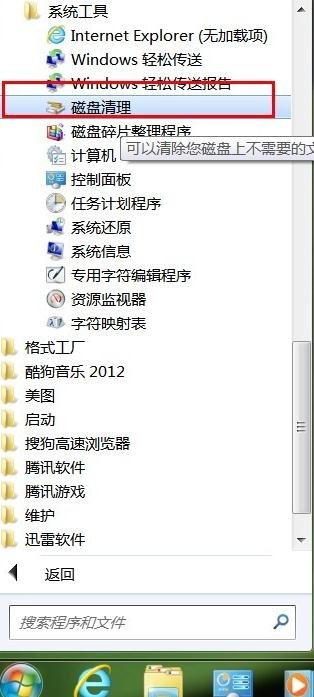
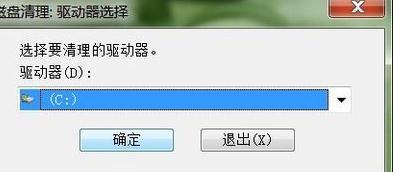
3、接下来,在主要选择一些程序的临时文件,以及软件推荐我们进行清理的项目即可,最后在点击“确定”即可;
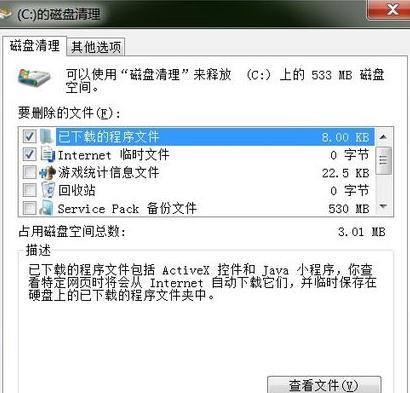
4、在程序自动开始进行磁盘清理的操作,我们只需要等待即可,一般来说,系统磁盘清理的过程比较缓慢,需要用户耐心等候,因为等待的时间比较长。

第二种:清理IE缓存文件,除了一些常见的磁盘缓存文件的清理,一般情况下,还需要进行IE缓存文件的。
1、首先,我们打开IE浏览器,选择“Internet 选项”。
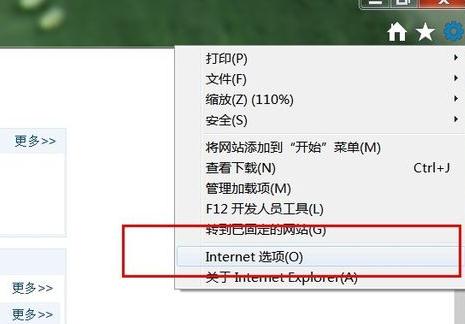
2、然后,在IE选项中,我们会看到IE临时文件的选项,然后我们点击“删除”。
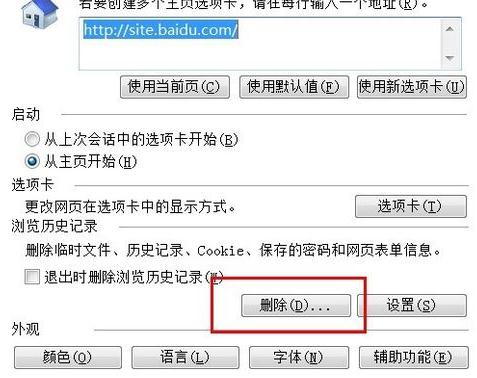
3、接下来,在删除选项中,一般来说,按照软件默认选择推荐清理的项目即可,最后在点击“删除”即可(IE浏览器就会提醒已经成功清理了IE缓存文件了。
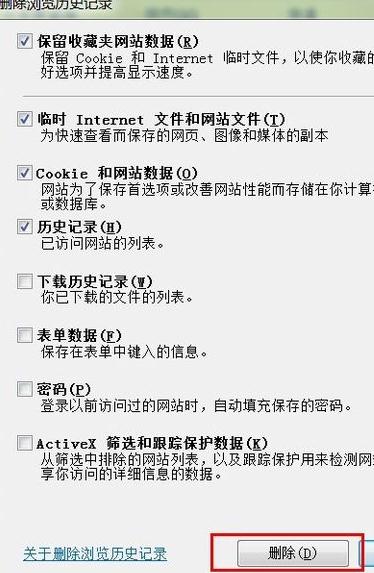
第三种:使用第三方程序软件进行清理(一般来讲,使用的多种安全卫士类软件为我们提供了缓存文件的清理功能,然而小编用的是360安全卫士软件):
1、首先,在电脑桌面打开360安全卫士软件,在点击“清理软件”选项;

2、然后,就可以点击“清理垃圾”,由于软件已经为我们设置了推荐清理的选项,就可以清楚的看到,关于系统以及浏览器和各种常用的应用软件的缓存文件的清理选项已经进入了清理列表,因此,再点击“开始扫描”即可。
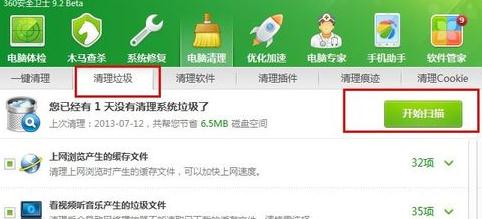
3、接下来,就可以在软件扫描完成之后,最后再点击“立即清理”即可,将所有的缓存文件进行一键清理了。
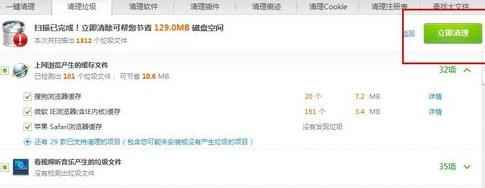
通过清理缓存就可以提高电脑运行的速度了,感兴趣的用户也可以试试哟,有益无害的,是不是很简单哟。
第一种:清理磁盘缓存文件
1、首先,在电脑桌面上点击“开始菜单”,选择“附件”,打开“系统工具”选项;
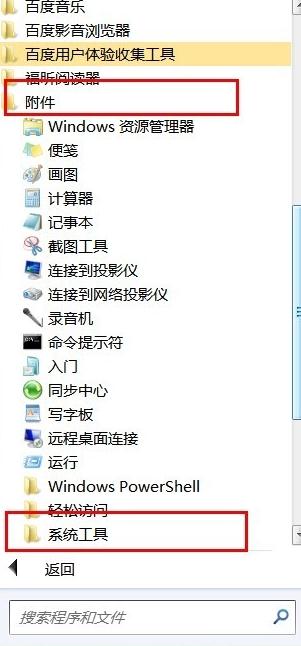
2、然后,在打开“磁盘清理程序”,再选择需要清理的磁盘,再点击“C盘”;
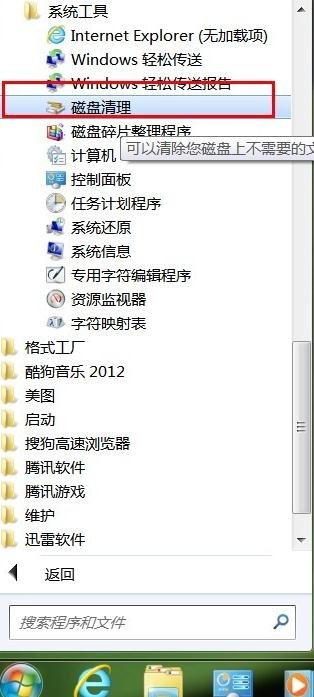
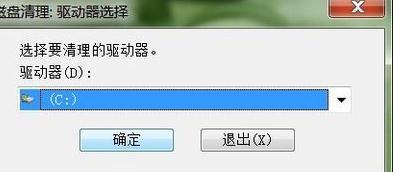
3、接下来,在主要选择一些程序的临时文件,以及软件推荐我们进行清理的项目即可,最后在点击“确定”即可;
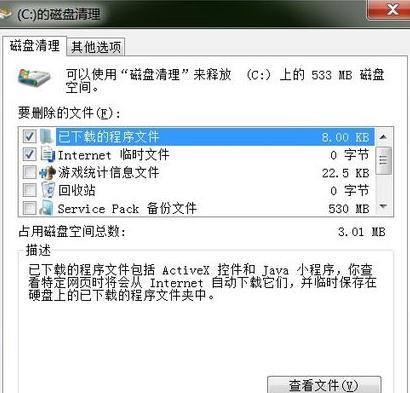
4、在程序自动开始进行磁盘清理的操作,我们只需要等待即可,一般来说,系统磁盘清理的过程比较缓慢,需要用户耐心等候,因为等待的时间比较长。

第二种:清理IE缓存文件,除了一些常见的磁盘缓存文件的清理,一般情况下,还需要进行IE缓存文件的。
1、首先,我们打开IE浏览器,选择“Internet 选项”。
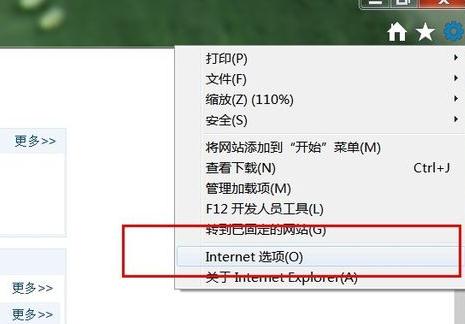
2、然后,在IE选项中,我们会看到IE临时文件的选项,然后我们点击“删除”。
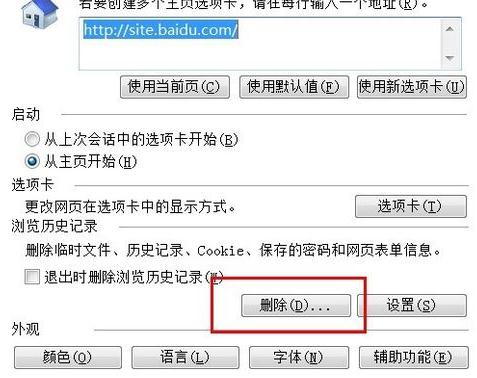
3、接下来,在删除选项中,一般来说,按照软件默认选择推荐清理的项目即可,最后在点击“删除”即可(IE浏览器就会提醒已经成功清理了IE缓存文件了。
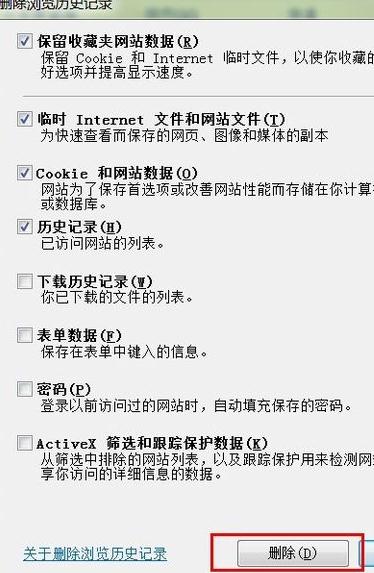
第三种:使用第三方程序软件进行清理(一般来讲,使用的多种安全卫士类软件为我们提供了缓存文件的清理功能,然而小编用的是360安全卫士软件):
1、首先,在电脑桌面打开360安全卫士软件,在点击“清理软件”选项;

2、然后,就可以点击“清理垃圾”,由于软件已经为我们设置了推荐清理的选项,就可以清楚的看到,关于系统以及浏览器和各种常用的应用软件的缓存文件的清理选项已经进入了清理列表,因此,再点击“开始扫描”即可。
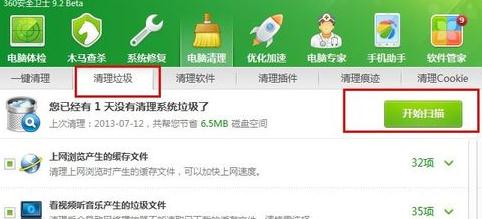
3、接下来,就可以在软件扫描完成之后,最后再点击“立即清理”即可,将所有的缓存文件进行一键清理了。
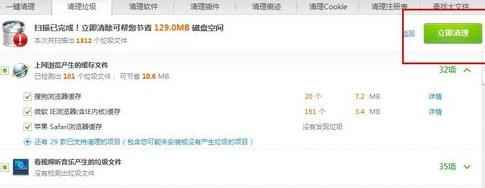
通过清理缓存就可以提高电脑运行的速度了,感兴趣的用户也可以试试哟,有益无害的,是不是很简单哟。
分享到:
